【1】「Microsoft SQL Server 2005 JDBC Driver 1.2」のダウンロード
1. Microsoft Download Centerからダウンロードします。ダウンロードサイトはこちら
2. ファイルの解凍先を「C:\Program Files\Microsoft SQL Server 2005 JDBC Driver」に変更して[Unzip]をクリック。
【2】eclipseにて、プロジェクトにjarファイルを追加
1. [パッケージ・エクスプローラー]でプロジェクトを右クリックし、[プロパティー]から[プロパティー]ダイアログ表示。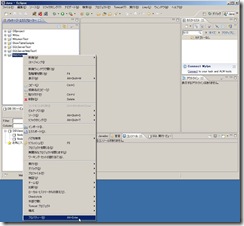
2. [Javaのビルド・パス]を選択して、[ライブラリー]タブから[外部JARの追加]ボタンをクリックし、[JARの選択]ダイアログ表示。
3. 「C:\Program Files\Microsoft SQL Server 2005 JDBC Driver\sqljdbc_1.2\jpn\sqljdbc.jar」を選択して[開く]ボタンをクリック。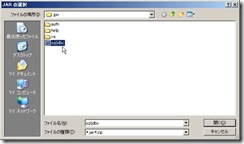
4. [ビルド・パス上のJARおよびクラス・フォルダー]の一覧に「sqljdbc.jar」が追加されたことを確認して[OK]。
5..[WEB-INF]-[lib]にライブラリをコピーして下さい。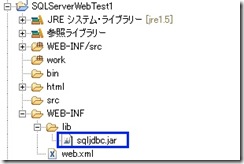
【3】 データベースの接続確認
* メインメソッドに以下を記述し実行して、コンソールに「接続成功!!」が表示されたら成功。
| //データベース名、ユーザー名、パスワード String strServerName = "SQLServer"; String strDBName = "TestDB"; String strUser = "sa"; String strPassword = ""; //コンソールに「接続開始」を表示 |